Erstellen und Verwalten von Fensteranordnungen in Compressor
Bei der Arbeit mit Compressor werden Sie feststellen, dass sich die Anordnung der diversen Compressor-Fenster darauf auswirkt, wie komfortabel Sie das Programm nutzen können. Hierbei spielt auch die jeweils anstehende Codierungsaufgabe, mit der Sie sich befassen, eine Rolle. Zu Ihrer Unterstützung bietet Compressor darum Funktionen, mit denen Sie die Anordnung von Fenstern konfigurieren und sichern können. Die Anordnungen definieren, welche Fenster sichtbar sind, welche Größe und Position diese Fenster haben und welche Symbole in der Symbolleiste des Fensters „Stapel“ angezeigt werden.
Compressor enthält zwei Anordnungen, die Sie als Grundlage für die Erstellung eigener Fensteranordnungen verwenden können.
Hinweis: Jede Anordnung ist in mehreren Größen verfügbar, sodass Sie die Größe wählen können, die am besten für Ihren Monitor geeignet ist. Sie können jede beliebige Anordnung ändern und dann als eigene, angepasste Anordnung sichern.
Standardanordnung
In der Standardanordnung werden alle Compressor-Fenster angezeigt, wobei die Bereiche „Voreinstellungen“ und „Zielorte“ gemeinsam in einem Fenster angeordnet sind. Diese Anordnung ist perfekt geeignet für den Fall, dass Sie eine einzelne Ausgangsmediendatei umcodieren.
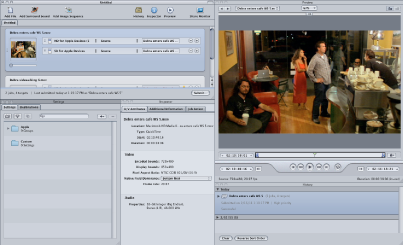
Stapelanordnung
Bei der Stapelanordnung liegt der Schwerpunkt auf dem Fenster „Stapel“. Diese Anordnung ist perfekt geeignet für den Fall, dass Sie mehrere ähnliche Ausgangsmediendateien umcodieren.

Wählen, Sichern und Verwalten von Anordnungen
In Compressor ist es denkbar einfach, eine Fensteranordnung zu wählen.
Wählen Sie „Fenster“ > „Anordnungen“. Wählen Sie anschließend eine Anordnung aus der angezeigten Liste aus.
Sobald Sie eine Fensteranordnung gewählt haben, passt sich die Compressor-Benutzeroberfläche entsprechend an.
Sie können auch eigene, angepasste Anordnungen erstellen und sichern.
Ordnen Sie die Fenster der Compressor-Benutzeroberfläche so an, wie Sie sie sichern möchten.
Weitere Informationen zur Arbeit mit den verschiedenen Fenstern finden Sie unter Arbeiten mit den Compressor-Fenstern.
Wählen Sie „Fenster“ > „Anordnung sichern“.
Geben Sie im daraufhin angezeigten Dialogfenster einen Namen für die Anordnung ein und klicken Sie auf „Sichern“.
Die Anordnung wird gesichert und danach im Menü „Fenster“ > „Anordnungen“ angezeigt.
Sie können die Liste mit den Anordnungen verwalten, indem Sie vorhandene Anordnungen löschen oder umbenennen.
Wählen Sie „Fenster“ > „Anordnungen verwalten“.
Das Dialogfenster „Fensteranordnungen verwalten“ wird angezeigt.
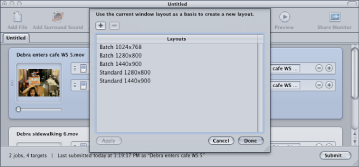
Führen Sie einen der folgenden Schritte aus:
- Anordnung umbenennen: Wählen Sie die Anordnung durch Doppelklicken aus und geben Sie den neuen Namen ein.
- Anordnung löschen: Wählen Sie die Anordnung aus und klicken Sie auf die Taste „Löschen“ (–) .
- Aktuelle Konfiguration der Benutzeroberfläche als neue Anordnung sichern: Klicken Sie auf die Taste „Hinzufügen“ (+) und geben Sie einen Namen für die Anordnung ein.
- Anordnung auswählen und auf die aktuelle Compressor-Oberfläche anwenden: Wählen Sie die Anordnung aus und klicken Sie auf die Taste „Anwenden“.
Klicken Sie auf „Fertig“, wenn Sie mit dem Verwalten der Fensteranordnungen fertig sind.
Das Fenster „Fensteranordnung verwalten“ wird geschlossen und die Compressor-Benutzeroberfläche wird entsprechend der ausgewählten Anordnung angepasst.
Hinweis: Genau genommen ist die Liste mit den Fensteranordnungen in zwei Abschnitte unterteilt: Ein Abschnitt enthält die von Apple bereitgestellten Anordnungen, der zweite diejenigen, die Sie selbst erstellt haben. Die von Apple bereitgestellten Anordnungen können nicht umbenannt oder gelöscht werden. Die von Ihnen erstellten Anordnungen werden in alphabetischer Reihenfolge aufgelistet. Denken Sie daran, beim Benennen Ihrer Anordnungen Namen zu verwenden, die Ihnen ein leichtes Wiederauffinden in der Liste ermöglichen.
Dateien für die Fensteranordnungen
Wenn Sie mehrere Workstations haben, auf denen Sie Compressor verwenden, ist es für Sie möglicherweise von Vorteil, auf allen Systemen dieselben Fensteranordnungen zur Verfügung zu haben.
Dies erreichen Sie, indem Sie die Dateien mit den Anordnungsinformationen von einem System auf ein anderes kopieren. Achten Sie dabei darauf, die Dateien am richtigen Speicherort abzulegen. Die Fensteranordnungen werden an folgendem Pfad gespeichert: Benutzer/Benutzername/Library/Application Support/Compressor/Layouts. Alle Dateien mit Informationen zur Fensteranordnung haben die Erweiterung „.moduleLayout“.
Wichtig: Anordnungsdateien dürfen nicht manuell hinzugefügt oder gelöscht werden, während Compressor geöffnet ist. Compressor sucht beim Programmstart an dem genannten Speicherort nach verfügbaren Anordnungseinstellungen. Sie müssen Compressor neu starten, bevor die Software etwaige Änderungen, die Sie an diesen Dateien vorgenommen haben, erkennt.